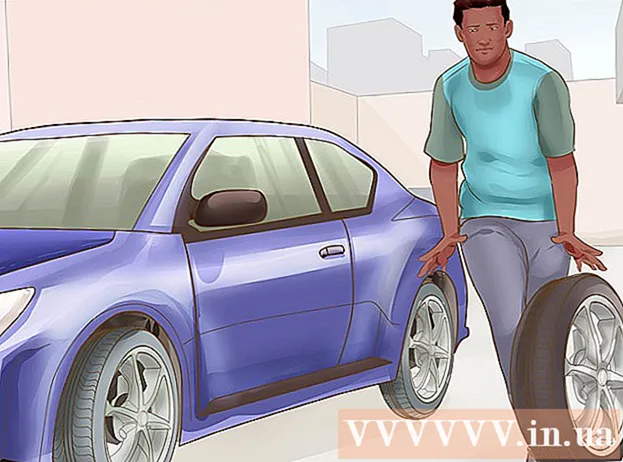Autor:
Gregory Harris
Fecha De Creación:
14 Abril 2021
Fecha De Actualización:
1 Mes De Julio 2024

Contenido
- Pasos
- Método 1 de 5: uso de BRViewer2017
- Método 2 de 5: usar Microsoft Visio
- Método 3 de 5: uso del visor A360
- Método 4 de 5: uso de AutoCAD 360
- Método 5 de 5: solución de problemas
Los archivos DWG contienen bocetos, fotografías, mapas y datos geométricos. Fueron creados originalmente por Autodesk en 1982 con el lanzamiento del software de diseño y dibujo AutoCAD. Los archivos DWG se pueden abrir directamente en DWG o Microsoft Visio, así como en los productos de Autodesk: A369 Viewer y AutoCAD 360.
Pasos
Método 1 de 5: uso de BRViewer2017
 1 Descargue e instale BRViewer2017 desde este enlace: https://jaeholee.wixsite.com/brcad/brviewer-1
1 Descargue e instale BRViewer2017 desde este enlace: https://jaeholee.wixsite.com/brcad/brviewer-1  2 Inicie BRViewer2017 y haga clic en el icono del programa.
2 Inicie BRViewer2017 y haga clic en el icono del programa. 3 Seleccione el menú "Abrir".
3 Seleccione el menú "Abrir". 4 Seleccione el archivo dwg.
4 Seleccione el archivo dwg. 5 Listo.
5 Listo.
Método 2 de 5: usar Microsoft Visio
 1 Inicie Microsoft Visio y haga clic en el menú Archivo.
1 Inicie Microsoft Visio y haga clic en el menú Archivo. 2 Seleccione "Abrir".
2 Seleccione "Abrir". 3 En el menú Guardar como tipo, elija Dibujo de AutoCAD ( *. Dwg; *. Dxf).
3 En el menú Guardar como tipo, elija Dibujo de AutoCAD ( *. Dwg; *. Dxf). 4 Busque el archivo DWG que desea abrir y luego haga clic en el botón "Abrir". Visio abre y muestra el archivo DWG.
4 Busque el archivo DWG que desea abrir y luego haga clic en el botón "Abrir". Visio abre y muestra el archivo DWG.
Método 3 de 5: uso del visor A360
 1 Abra la página del visor de A360 en el sitio web de AutoDesk siguiendo este enlace: https://a360.autodesk.com/viewer. Este programa gratuito de AutoDesk le permite ver archivos DWG sin instalar un programa o complemento de navegador por separado.
1 Abra la página del visor de A360 en el sitio web de AutoDesk siguiendo este enlace: https://a360.autodesk.com/viewer. Este programa gratuito de AutoDesk le permite ver archivos DWG sin instalar un programa o complemento de navegador por separado.  2 Haga clic en "Iniciar visualización".
2 Haga clic en "Iniciar visualización". 3 Arrastre el archivo DWG a la ventana de la página del visor de A360. La herramienta en línea se abrirá automáticamente y mostrará el archivo DWG.
3 Arrastre el archivo DWG a la ventana de la página del visor de A360. La herramienta en línea se abrirá automáticamente y mostrará el archivo DWG. - También puede hacer clic en Cargar archivos o seleccionar la opción para cargar un archivo DWG desde Dropbox, Box y Google Drive.
Método 4 de 5: uso de AutoCAD 360
 1 Abra la página de descarga de AutoCAD 360 en el sitio web de AutoDesk siguiendo este enlace: https://www.autodesk.ru/products/autocad/overview. AutoCAD 360 es una aplicación gratuita que le permite abrir y ver archivos DWG en dispositivos iOS, Android y Windows.
1 Abra la página de descarga de AutoCAD 360 en el sitio web de AutoDesk siguiendo este enlace: https://www.autodesk.ru/products/autocad/overview. AutoCAD 360 es una aplicación gratuita que le permite abrir y ver archivos DWG en dispositivos iOS, Android y Windows.  2 Haga clic en el botón Descargar versión de prueba gratuita para descargar AutoCAD 360 en su computadora o dispositivo móvil.
2 Haga clic en el botón Descargar versión de prueba gratuita para descargar AutoCAD 360 en su computadora o dispositivo móvil. 3 Descargue e instale AutoCAD 360 en su dispositivo como cualquier otra aplicación. Se anima a los usuarios de IOS a descargar AutoCAD 360 desde App Store o iTunes, mientras que los usuarios de Android deben descargar la aplicación desde Google Play Store.
3 Descargue e instale AutoCAD 360 en su dispositivo como cualquier otra aplicación. Se anima a los usuarios de IOS a descargar AutoCAD 360 desde App Store o iTunes, mientras que los usuarios de Android deben descargar la aplicación desde Google Play Store.  4 Una vez que se complete la instalación, inicie AutoCAD 360 en su dispositivo.
4 Una vez que se complete la instalación, inicie AutoCAD 360 en su dispositivo. 5 Seleccione el archivo DWG que desea abrir. AutoCAD 360 abrirá y mostrará automáticamente el archivo DWG en su visor.
5 Seleccione el archivo DWG que desea abrir. AutoCAD 360 abrirá y mostrará automáticamente el archivo DWG en su visor. - Si el archivo DWG está almacenado en Dropbox, Box o Egnyte, haga clic en la barra lateral, elija Conectar en el menú Acciones, inicie sesión en su cuenta y luego seleccione el archivo DWG que desea abrir. Ingrese https://dav.box.com/dav como la dirección del servidor para las cuentas de Box y http://mycompany.egnyte.com/webdav para las cuentas de Egnyte.
Método 5 de 5: solución de problemas
 1 Si aparece el error "El archivo de dibujo no es válido", intente abrir el archivo DWG en una versión más reciente de AutoCAD. Este error se produce al intentar abrir un nuevo archivo DWG en una versión anterior de AutoCAD. Por ejemplo, si está intentando abrir un archivo DWG que se creó en AutoCAD 2015 en AutoCAD 2012, intente abrirlo en AutoCAD 2015.
1 Si aparece el error "El archivo de dibujo no es válido", intente abrir el archivo DWG en una versión más reciente de AutoCAD. Este error se produce al intentar abrir un nuevo archivo DWG en una versión anterior de AutoCAD. Por ejemplo, si está intentando abrir un archivo DWG que se creó en AutoCAD 2015 en AutoCAD 2012, intente abrirlo en AutoCAD 2015.  2 Si no puede abrir el archivo DWG, salga de las aplicaciones de terceros que se ejecutan en AutoCAD. Las aplicaciones de terceros integradas con AutoCAD pueden interferir con la apertura de archivos DWG.
2 Si no puede abrir el archivo DWG, salga de las aplicaciones de terceros que se ejecutan en AutoCAD. Las aplicaciones de terceros integradas con AutoCAD pueden interferir con la apertura de archivos DWG.  3 Si el archivo no se abre, asegúrese de que el archivo DWG se creó originalmente en AutoCAD. Si el archivo se creó fuera del entorno de AutoCAD o de los productos de Autodesk, es posible que se haya dañado.
3 Si el archivo no se abre, asegúrese de que el archivo DWG se creó originalmente en AutoCAD. Si el archivo se creó fuera del entorno de AutoCAD o de los productos de Autodesk, es posible que se haya dañado.